V iPhone můžete mít nějaké důležité textové zprávy a hlasové poznámky, uložit je do počítače a možná jednoho dne vám hodně pomohou.
Mnoho uživatelů iPhone bude mít potřebu transfer jejich soubory z iPhone do počítače, Jako textové zprávy, hlasové poznámky, poznámky a hlasové zprávy. Lidé to s iTunes dříve dělali a musí to dělat, ale často zjistili, že iTunes nejsou snadno použitelným nástrojem a iTunes mají další nedostatek v tom, že pokryjí dřívější zprávy, které jste v iTunes dříve zálohovali. Takže kde najít pohodlnou a snadno použitelnou aplikaci pro ukládání textových zpráv a hlasových poznámek bude velký problém.

Vyvinuté transferové aplikace na trhu odvedly dobrou práci, aby pomohly lidem vyřešit tento problém, zejména vznik FoneLab a FoneTrans. Podle průzkumu víme, že v posledních několika letech počet stažení FoneLab činil až 187,000 200,000 a počet stažení FoneTrans překročil XNUMX XNUMXkrát.
Vraťme se k našemu tématu, jak používat aplikaci k přenosu textových zpráv a jiných souborů z iPhone do počítače?
Důrazně doporučujeme vám FoneLab. Mnoho aplikací na trhu má funkci přenosu textových zpráv z iPhone do počítače, ale pokud si také chcete do počítače ukládat další soubory, jako jsou hlasové poznámky, poznámky a hlasové zprávy, má FoneLab absolutní výhody.
✔ Můžete snadno přenášet textové zprávy a hlasové poznámky z iPhone do počítače.
✔ Přeneste zprávy aplikace z Line, Kik, Viber, Messenger, WhatsApp, QQ a WeChat do počítače.
✔ Zajišťuje integritu vašich informací po jejich stažení do počítače.
✔ Už nikdy neztratíte svůj důležitý obsah na zařízeních iOS.
✔ Přináší vám nejlepší uživatelskou zkušenost díky svému jednoduchému rozhraní.

Krok 1 Tuto aplikaci byste si měli stáhnout do počítače a nejprve ji spustit.
Krok 2 Připojte svůj iPhone k počítači pomocí kabelu USB.
Krok 3 Klepněte na "Důvěřovat" ve vašem iPhone, pokud je to poprvé, kdy připojíte svůj iPhone k počítači, pak FoneLab váš iPhone rozpozná automaticky.
Krok 4 Ujistěte se, že vyberete „Obnovit ze zařízení iOS“, klikněte na „Zahájit skenování“ a počkejte několik sekund.
Krok 5 Klikněte na „Zprávy“, „Hlasová schránka"," Notes "," Voice Memos "a další soubory, jak chcete, z levé strany FoneLab.
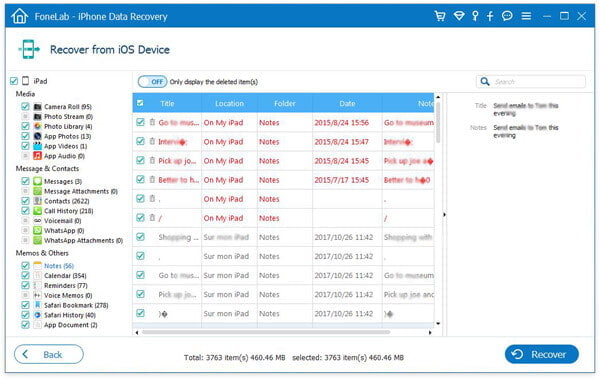
Krok 6 Klepnutím na tlačítko Obnovit zálohujte vše, co si vyberete, do počítače a nastavte složku Výstup.
Tipy: Další hlavní funkcí programu Fonelab je obnovit smazané soubory včetně textových zpráv, kontaktů, fotografií a mnoha dalších důležitých dat z vašeho iPhone do počítače.
Kliknutím sem získáte další informace o Obnovení odstraněných textových zpráv na iPhone .
Pokud potřebujete pouze přenést textové zprávy z iPhone do počítače, bude pro vás FoneTrans pomocníkem.
Krok 1 Připojte iPhone k PC a thsi software detekuje váš iPhone.
Krok 2 Klikněte na „Zprávy“ na levém ovládacím panelu. Vyberte textové zprávy, které chcete přenést do počítače.
Krok 3 Klikněte na „Export do PC“ a vyberte exportovaný formát z „Soubor CSV“ / „Soubor HTML“ / „Soubor TXT“ a uložte je do svého počítače.

Výše uvedené způsoby ukazují, jak přenášet hlasové poznámky a textové zprávy z iPhone do počítače. Snadné, že? Můžete to zkusit sami.
Další produkt se můžete dozvědět také pomocí následujícího průvodce videem:

